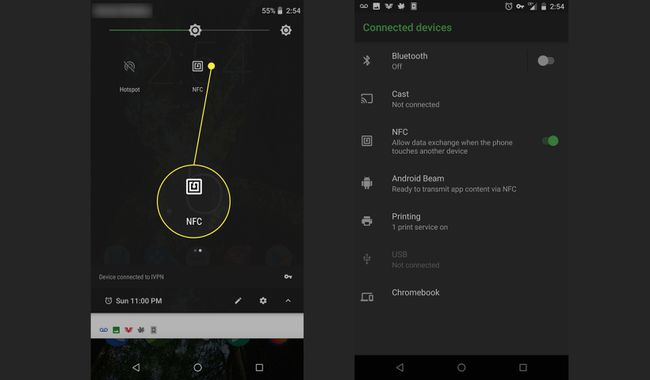Pika-asetusvalikon käyttäminen Androidissa
Mitä tietää
- Androidin pika-asetusvalikon käyttäminen: Vedä sormeasi näytön yläreunasta alaspäin.
- Muokkaa Pika-asetukset-valikkoa: Napauta lyijykynä kuvake. Paina ja vedä kuvakkeita pitkään siirtääksesi niitä.
- Huomautus: Voit käyttää joitain pika-asetuksia, kuten taskulamppua, myös puhelimen ollessa lukittuna.
Androidin pika-asetukset-valikko on ollut a Androidin tehokas ominaisuus siitä asti kun Android Jellybean. Tässä artikkelissa kerrotaan, kuinka sitä käytetään. Alla olevien vinkkien ja tietojen tulee päteä riippumatta siitä, kuka Android-puhelimesi on valmistanut: Samsung, Google, Huawei, Xiaomi tai muut.
Hanki täysi tai lyhennetty pika-asetuslokero
Ensimmäinen askel on etsiä valikko. Löydät Android-pika-asetukset-valikon vetämällä sormeasi näytön yläreunasta alaspäin. Jos puhelimesi lukitus on auki, näet lyhennetyn valikon (vasemmalla oleva näyttö), jonka voit joko käytä sellaisenaan tai vedä alas nähdäksesi laajennetun pika-asetusalueen (oikealla oleva näyttö). vaihtoehtoja.
Käytettävissä olevat oletusasetukset voivat vaihdella hieman puhelimien välillä. Lisäksi puhelimeesi asentamissasi sovelluksissa voi myös olla tässä näkyvät pika-asetukset. Jos et pidä tilauksesta tai vaihtoehdoistasi, voit muuttaa niitä. Pääsemme siihen pian.
Käytä pika-asetuksia, kun puhelimesi on lukittu
Sinun ei tarvitse avata puhelintasi PIN-koodilla, salasanalla, kuviolla tai sormenjäljellä. Jos Android on päällä, pääset Pika-asetukset-valikkoon. Kaikki pika-asetukset eivät ole käytettävissä ennen lukituksen avaamista. Voit kytkeä taskulampun päälle tai laittaa puhelimen lentokonetilaan, mutta jos yrität käyttää Quick Asetus, joka saattaa antaa käyttäjälle pääsyn tietoihisi, sinua kehotetaan avaamaan puhelimen lukitus ennen käsittelyssä.

Muokkaa pika-asetusvalikkoasi
Etkö pidä vaihtoehdoistasi? Muokkaa niitä.
Jotta voit muokata pika-asetusvalikkoa, puhelimen lukituksen on oltava avattuna.
Vedä alas lyhennetystä valikosta täysin laajennettuun lokeroon.
Napauta kynäkuvaketta.
-
Sitten näet Muokata valikosta.

Paina pitkään (kosketa kohdetta, kunnes tunnet palautevärähtelyn) ja vedä sitten tehdäksesi muutoksia.
Vedä laatat lokeroon, jos haluat nähdä ne, ja ulos lokerosta, jos et näe niitä.
Voit myös muuttaa järjestystä, jossa Pika-asetukset-laatat näkyvät. Ensimmäiset kuusi kohtaa näkyvät lyhennetyssä Pika-asetukset-valikossa.
Sinulla voi olla enemmän valinnanvaraa kuin uskotkaan. Joskus laattoja on enemmän, jos vierität alaspäin (vetämällä sormeasi näytön alareunasta ylöspäin).
Katsotaanpa nyt joitain pika-asetusruutuja ja niiden toimintaa.
Wi-Fi
The Wi-Fi-asetus näyttää, mitä Wi-Fi-verkkoa käytät (jos käytössä), ja napauttamalla asetuskuvaketta näet käytettävissä olevat verkot alueellasi. Voit myös siirtyä koko Wi-Fi-asetusvalikkoon lisätäksesi verkkoja ja hallitaksesi lisäasetuksia, kuten haluatko puhelimesi muodostavan automaattisesti yhteyden avoimiin Wi-Fi-verkkoihin tai pysyvän yhteydessä myös nukkuessaan tila.
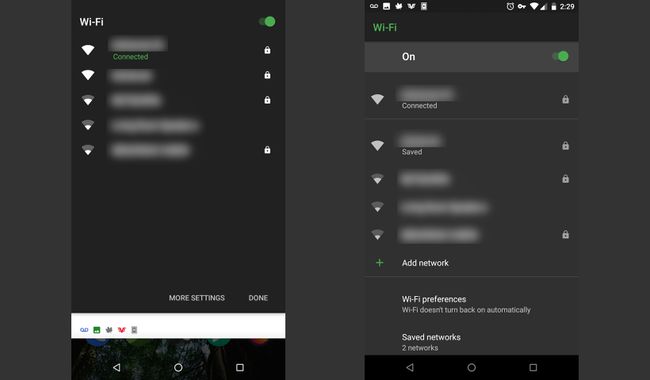
Akku
Akku-ruutu on luultavasti jo tuttu useimmille puhelimen käyttäjille. Se näyttää sinulle akun varaustaso ja latautuuko akku tällä hetkellä. Jos napautat sitä latauksen aikana, näet kaavion viimeaikaisesta akun käytöstäsi.

Jos napautat sitä, kun puhelin ei lataudu, näet arvion siitä, kuinka paljon aikaa on jäljellä akku ja mahdollisuus siirtyä virransäästötilaan, joka himmentää näyttöä hieman ja yrittää säästää tehoa.
Taskulamppu
Taskulamppu sytyttää puhelimen takaosassa olevan salaman, jotta voit käyttää sitä taskulamppuna. Tässä ei ole syvempää vaihtoehtoa. Kytke se päälle tai pois päältä päästäksesi jonnekin pimeään. Sinun ei tarvitse avata puhelimen lukitusta käyttääksesi tätä.
Heittää
Jos sinulla on a Chromecast ja Google Home asennettuna, voit käyttää Cast-ruutua muodostaaksesi nopean yhteyden Chromecast-laitteeseen. Vaikka voit muodostaa yhteyden sovelluksesta (esimerkiksi Google Play, Netflix tai Pandora), yhdistäminen ensin ja sitten suoratoisto säästää aikaa ja helpottaa navigointia.
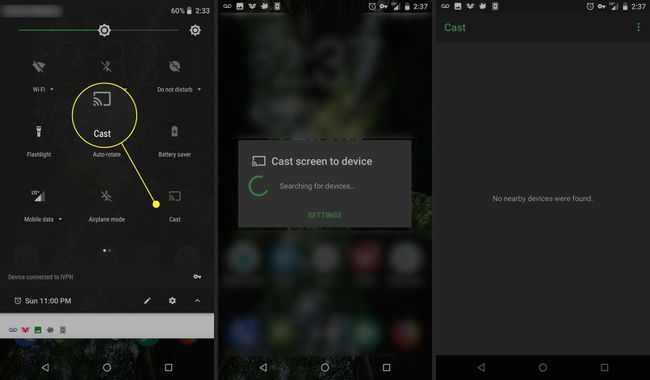
Automaattinen kääntö
Hallitse, näkyykö puhelin vaakasuorassa vai ei, kun käännät sitä vaakasuunnassa. Voit käyttää tätä pikakytkimenä estääksesi puhelinta pyörimästä automaattisesti, kun luet esimerkiksi sängyssä. Muista, että Androidin kotivalikko on lukittu vaakatilaan tämän ruudun tilasta riippumatta.
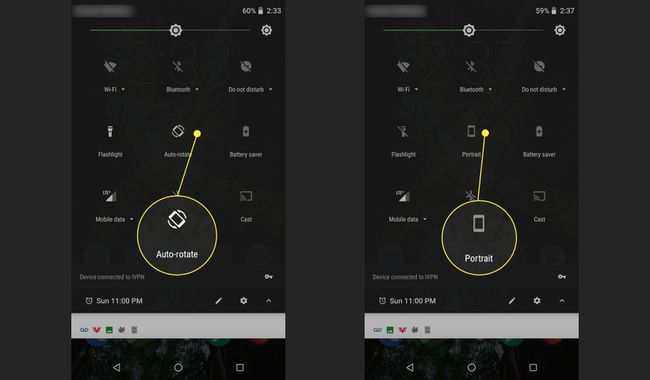
Jos painat Automaattinen kierto -ruutua pitkään, se vie sinut näytön asetusvalikkoon lisäasetuksia varten.
Bluetooth
Ota puhelimesi Bluetooth-antenni käyttöön tai poista se käytöstä napauttamalla tätä ruutua. Voit liittää useampia Bluetooth-laitteita painamalla pitkään.
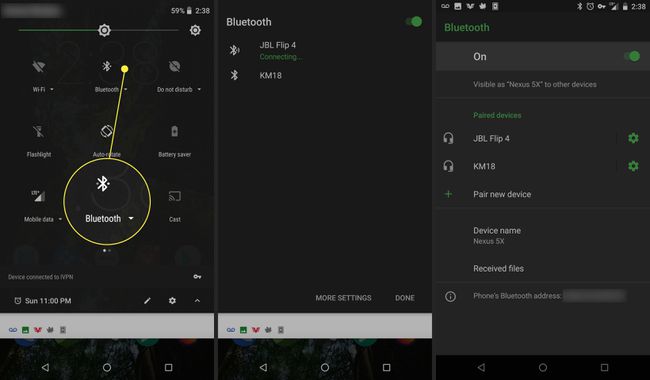
Lentokonetila
Lentokonetila katkaisee puhelimesi Wi-Fi- ja mobiilidatan käytöstä. Napauta tätä ruutua vaihtaaksesi lentokonetilan nopeasti päälle ja pois, tai paina ruutua pitkään nähdäksesi Langaton ja verkot -asetusvalikko.
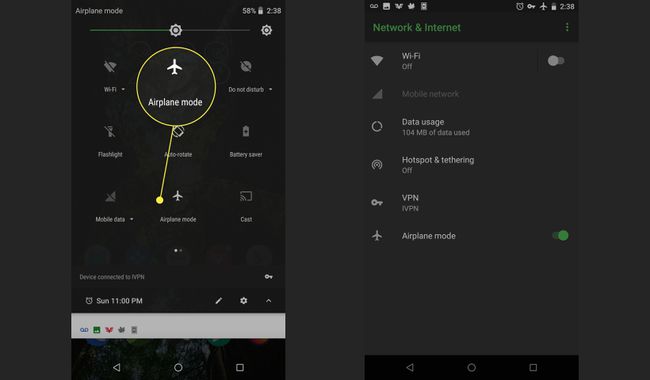
Lentokonetila ei ole vain lentokoneita varten. Ota tämä käyttöön parhaan mahdollisen Älä häiritse akun säästämiseksi.
Älä häiritse
The Älä häiritse laatan avulla voit hallita puhelimen ilmoituksia. Napauta tätä välilehteä, niin otat molemmat käyttöön Älä häiritse ja siirryt valikkoon, jonka avulla voit mukauttaa, kuinka häiriötön haluat olla. Kytke se pois päältä, jos tämä oli virhe.
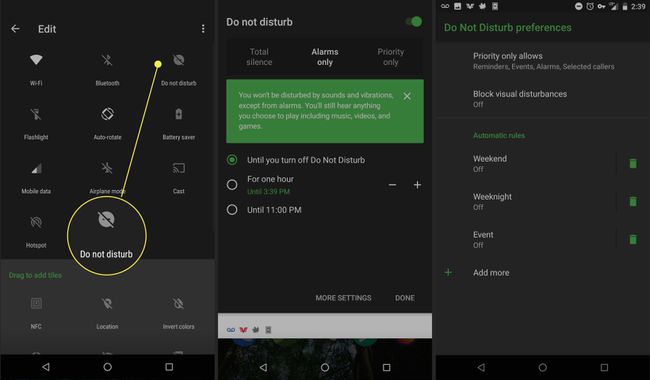
Täydellinen hiljaisuus ei päästä mitään läpi, kun taas prioriteetti piilottaa vain suurimman osan haitallisista häiriöistä, kuten ilmoituksista kirjojen uusista alennusmyynnistä.
Voit myös määrittää, kuinka kauan haluat pysyä häiriöttömänä. Aseta aika tai pidä se Älä häiritse -tilassa, kunnes sammutat sen uudelleen.
Sijainti
Sijainti ottaa puhelimesi GPS: n käyttöön tai poistaa sen käytöstä.

Hotspot
Hotspotin avulla voit käyttää puhelintasi mobiilitukiasemana datapalvelusi jakamiseen muiden laitteiden, kuten kannettavan tietokoneen, kanssa. Tämä tunnetaan myös nimellä jaettu. Jotkut operaattorit veloittaa tästä ominaisuudesta, joten käytä sitä varoen.
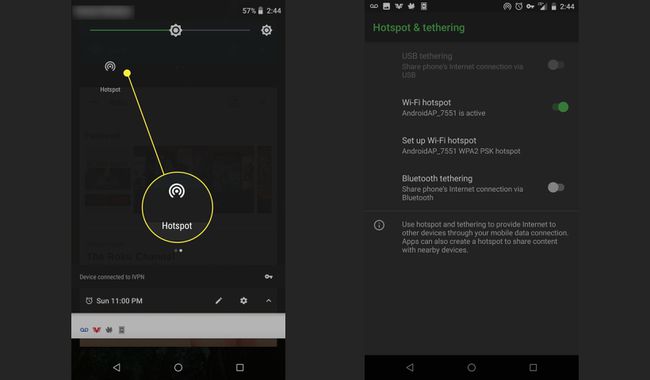
Käänteiset värit
Tämä laatta kääntää kaikki värit näytölläsi ja kaikissa sovelluksissa. Voit käyttää tätä, jos käänteiset värit helpottavat näytön näkemistä.
Data Saver
Data Saver yrittää säästää tiedonsiirrossa sammuttamalla monet taustadatayhteyksiä käyttävät sovellukset. Käytä tätä, jos sinulla on rajoitetun kaistanleveyden matkapuhelindatasopimus. Ota se käyttöön tai poista se käytöstä napauttamalla.
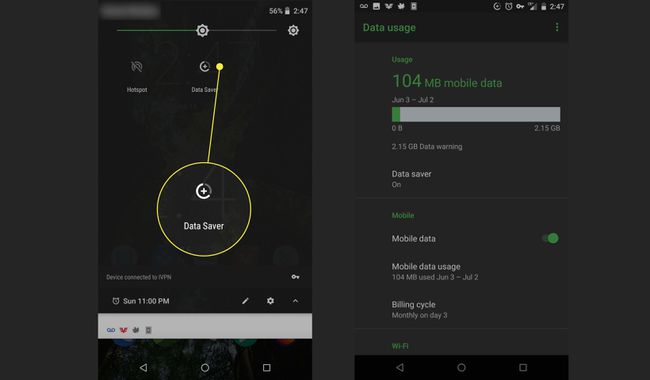
NFC
NFC-ruudun lisäsi Android 7.1.1 (Nougat) vaikka sitä ei lisätty oletuspika-asetusten lokeroon. Sen avulla voit jakaa tietoja kahden lähellä olevan puhelimen sovelluksen välillä – tämä on lähinnä sosiaalinen jakamisominaisuus. Tarvitset sovelluksen, joka hyödyntää Nearby-ominaisuutta, jotta tämä ruutu toimii. Esimerkkisovelluksia ovat Trello ja Pocket Casts.